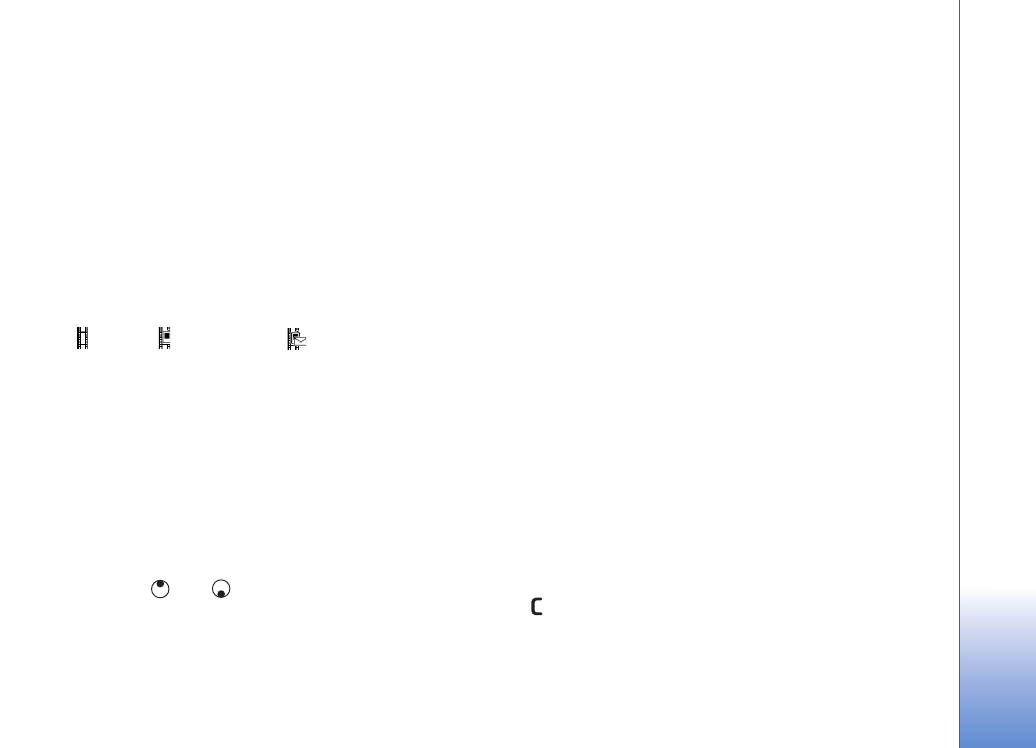
Kuvien ja videoleikkeiden
tarkasteleminen
Kameralla otetut kuvat ja kuvatut videoleikkeet tallentuvat
Galleria
-sovelluksen
Kuvat ja videot
-kansioon. Laite
näyttää videoleikkeen laadun seuraavilla kuvakkeilla:
(Hieno),
(Normaali) tai
(Jakaminen).
Kuvia
ja videoleikkeitä voidaan myös lähettää laitteeseesi
multimediaviestissä, sähköpostin liitetiedostona tai
Bluetooth-yhteyden kautta. Jotta vastaanotettua
kuvaa tai videoleikettä voisi katsoa galleriassa tai
mediasoittimella, se täytyy tallentaa laitteen muistiin
tai yhteensopivalle muistikortille.
Avaa
Galleria
-sovelluksen
Kuvat ja videot
-kansio.
Kuvat ja videoleikkeet näkyvät päivämäärän mukaisessa
järjestyksessä. Tiedostojen määrä näkyy näytössä. Voit
selata tiedostoja selaamalla vasemmalle tai oikealle.
Pitämällä -
tai -näppäintä
painettuna voit selata
tiedostoja toistuvasti alusta loppuun.
Voit muokata kuvaa tai videoleikettä valitsemalla
Valinnat
>
Muokkaa
. Näyttöön tulee kuvanmuokkaus-
tai videonmuokkausohjelma.
Jos haluat säästää muistitilaa, kun olet tulostanut kuvat
tai lähettänyt ne toiseen laitteeseen, ja säilyttää silti
kuvien pienennetyn version laitteessasi, valitse
Valinnat
>
Kutista
.
Voit lisätä kuvan tai videoleikkeen galleriassa olevaan
albumiin valitsemalla
Valinnat
>
Lisää albumiin
.
Katso ”Albumit”, s. 46.
Jos haluat luoda mukautettuja videoleikkeitä, valitse
galleriasta yksi tai useita leikkeitä ja valitse sitten
Valinnat
>
Muokkaa
. Katso ”Videoleikkeiden
muokkaaminen”, s. 42.
Voit tulostaa kuvat laitteeseen liitetyllä tulostimella tai
tallentaa ne yhteensopivalle muistikortille tulostamista
varten valitsemalla
Valinnat
>
Tulosta
. Katso ”Kuvan
tulostaminen”, s. 51.
Jos haluat suurentaa kuvaa, valitse
Valinnat
>
Suurenna
.
Zoomaussuhde näkyy näytön yläreunassa. Zoomaussuhde
ei tallennu pysyvästi.
Voit poistaa kuvan tai videoleikkeen painamalla
-näppäintä.
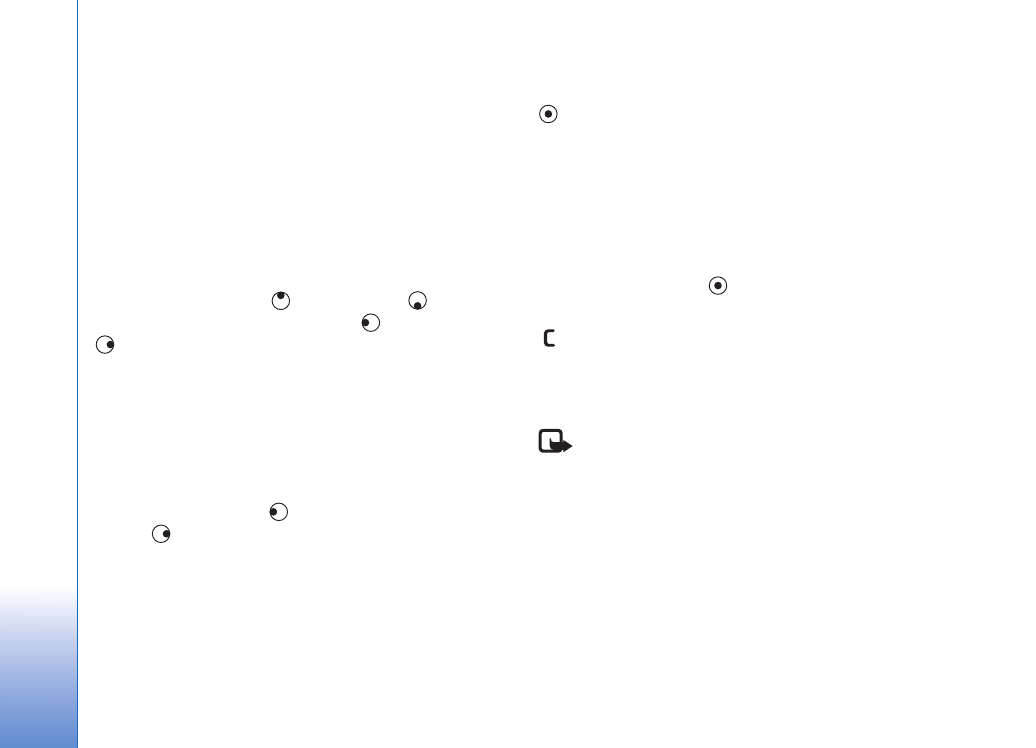
Kamera ja Galleria
46